
Ang teknolohiya sa SSH (Secure Shell) nagtugot kanimo nga luwas nga makontrol ang imong computer pinaagi sa usa ka luwas nga koneksyon. Gi-encrypt sa SSH ang tanan nga gibalhin nga mga file, lakip ang mga password, ug nagdala usab sa hingpit nga bisan unsang protocol sa network. Alang sa galamiton aron molihok sa husto, kinahanglan kini dili lamang ma-instalar, apan ma-configure usab. Kini mahitungod sa produkto sa panguna nga pagsabot nga gusto namon hisgutan diha sa balangkas sa kini nga artikulo, nga gikuha ingon usa ka panig-ingnan nga labing bag-ong bersyon sa operating system nga Ubuntu diin ibutang ang server.
I-configure ang SSH sa Ubuntu
Kung wala pa nimo nahuman ang pag-instalar sa mga PC ug kliyente sa kliyente, kinahanglan nimo kining buhaton sa sinugdanan, tungod kay ang tibuuk nga pamaagi yano ra ug dili daghang oras. Alang sa detalyado nga giya sa kini nga hilisgutan, tan-awa ang among ubang artikulo sa sunud nga sumpay. Gipakita usab niini ang pamaagi alang sa pag-edit sa file sa pagsigurado ug pagsulay sa paglihok sa SSH, busa karon kita magpunting sa pipila nga ubang mga gimbuhaton.
Magbasa pa: Pag-instalar sa SSH-server sa Ubuntu
Paghimo usa ka RSA Key Pair
Ang bag-ong gi-install nga SSH wala pa gitino nga mga yawe alang sa pagkonekta gikan sa server sa kliyente ug vice versa. Ang tanan nga kini nga mga parameter kinahanglan nga itakda sa mano-mano pagkahuman sa pagdugang sa tanan nga mga sangkap sa protocol. Ang yawe nga pares magtrabaho gamit ang RSA algorithm (mubo alang sa mga ngalan sa mga developer Rivest, Shamir ug Adleman). Salamat sa kini nga cryptosystem, ang mga espesyal nga yawi gi-encrypt gamit ang mga espesyal nga algorithm. Aron mahimo ang usa ka pares sa mga yawe sa publiko, kinahanglan nimo nga isulod ang angay nga mga mando sa console ug sundon ang mga panudlo nga makita.
- Pag-adto sa pagtrabaho "Terminal" bisan unsang sayon nga pamaagi, pananglitan, pagbukas niini pinaagi sa usa ka menu o usa ka hinungdanon nga kombinasyon Ctrl + Alt + T.
- Pagsulod sa mando
ssh-keygenug dayon ipadayon ang yawi Pagsulod. - Madasig ka sa paghimo sa usa ka file diin ang mga yawi naluwas. Kung gusto nimo nga biyaan sila sa default nga lokasyon, i-klik lamang Pagsulod.
- Ang yawi sa publiko mahimong mapanalipdan sa usa ka passphrase. Kung gusto nimo gamiton kini nga kapilian, pagsulat sa usa ka password sa linya nga makita. Ang gipasok nga mga karakter dili ipakita. Sa usa ka bag-ong linya kinahanglan nimo nga usikan kini.
- Sunod, makita nimo ang usa ka pahibalo nga ang susi naluwas, ug mahimo nimo usab pamilyar ang imong kaugalingon nga mga graphic image.
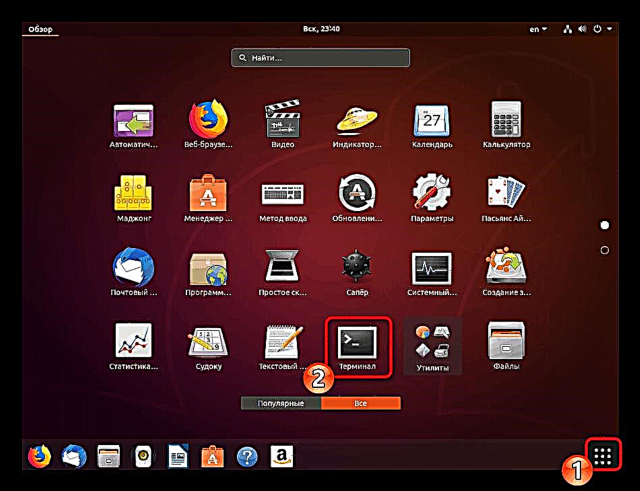

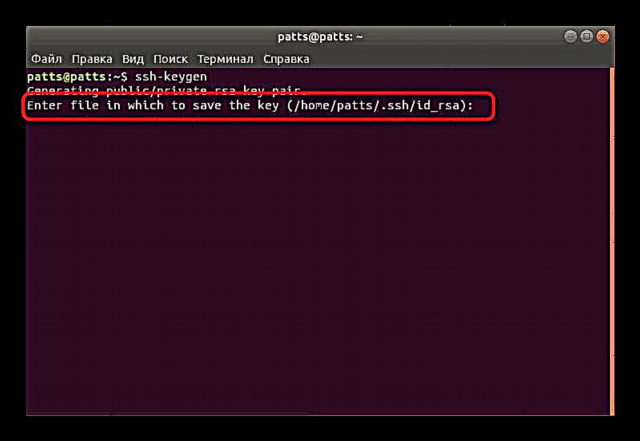

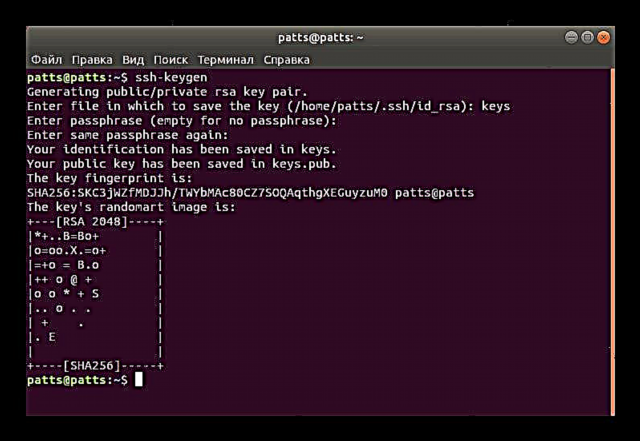
Karon adunay usa ka nahimo nga pares sa mga yawe - sekreto ug publiko, nga magamit alang sa dugang nga koneksyon tali sa mga kompyuter. Kinahanglan nimo nga ibutang ang yawi sa server aron molampos ang pagkumpirma sa SSH.
Kopyaha ang public key sa server
Adunay tulo nga mga pamaagi alang sa pagkopya sa mga yawe. Ang matag usa kanila mahimong labing kamalaumon sa lainlaing mga kahimtang kung, pananglitan, usa sa mga pamaagi wala molihok o dili angay alang sa usa ka piho nga tiggamit. Gisugyot namon nga ikonsiderar ang tanan nga tulo nga kapilian, sugod sa labing yano ug labing epektibo.
Opsyon 1: ssh-copy-id nga mando
Ang teamssh-kopya-idGitukod kini sa operating system, mao nga dili nimo kinahanglan nga mag-install bisan unsang dugang nga mga sangkap aron mahimo kini. Sunda ang yano nga syntax aron makopya ang usa ka yawi. Sa "Terminal" kinahanglan mosulodssh-copy-id username @ remote_hostdiin username @ remote_host mao ang ngalan sa hilit nga computer.
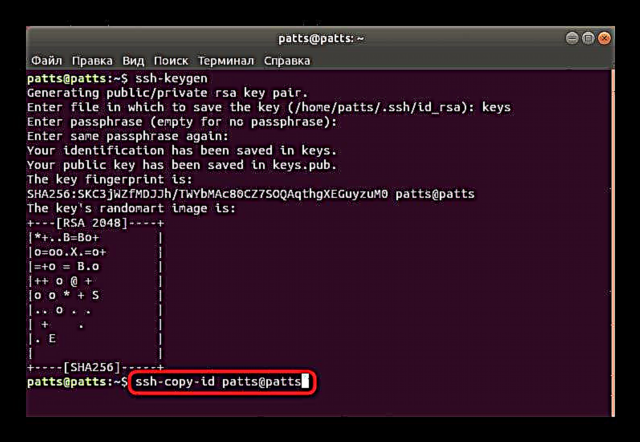
Sa una nga higayon nga nagkonektar ka, makadawat ka usa ka text nga pahibalo:
Ang kasaligan sa host '203.0.113.1 (203.0.113.1)' dili matukod.
Ang ECDSA key fingerprint mao fd: fd: d4: f9: 77: fe: 73: 84: e1: 55: 00: ad: d6: 6d: 22: fe.
Sigurado ba nga gusto nimong ipadayon ang pagkonekta (oo / dili)? oo
Kinahanglan nimo nga ipunting ang kapilian oo aron mapadayon ang koneksyon. Pagkahuman niana, ang utility independente nga mangita alang sa yawi sa porma sa usa ka fileid_rsa.pubnga gibuhat sa sayo pa. Kung malampuson, ang mosunud nga resulta ipakita:
/ usr / bin / ssh-copy-id: INFO: pagsulay sa pag-log in gamit ang bag-ong mga yawe (s), aron ma-filter ang bisan unsang na-install
/ usr / bin / ssh-copy-id: INFO: 1 key (s) magpabilin nga ma-instalar - kung giaghat ka karon nga kini i-install ang bag-ong mga yawe
[email protected] password:
Gipunting ang password gikan sa layo nga host aron ang utility makasulod niini. Gikopya sa tool ang datos gikan sa public key file ~ / .ssh / id_rsa.pub, ug pagkahuman niana usa ka mensahe ang makita sa screen:
Karon sulayi ang pag-log in sa makina, nga adunay: "ssh '[email protected]'"Gidugangan ang mga (mga) susi: 1
ug susihon aron siguruha nga ang mga (mga) yawe nga gusto nimo gidugang.
Ang dagway sa ingon nga teksto nagpasabut nga ang yawi malampuson nga na-download sa hilit nga computer, ug karon wala’y mga problema sa koneksyon.
Opsyon 2: Kopyaha ang public key pinaagi sa SSH
Kung dili nimo magamit ang utility nga nahisgutan sa ibabaw, apan adunay ka password aron maka-log in sa hilit nga SSH server, mahimo nimo nga manu-manong i-upload ang imong susi sa gumagamit, sa ingon masiguro ang dugang nga lig-on nga pagkompetensya kon magkonekta. Gigamit alang sa kini nga sugo iring, nga mabasa ang datos gikan sa file, ug dayon ipadala sila sa server. Kinahanglan nimo nga mosulod sa linya sa console
iring ~ / .ssh / id_rsa.pub | ssh username @ remote_host "mkdir -p ~ / .ssh && touch ~ / .ssh / awtorisado_key && chmod -R go = ~ / .ssh && cat >> ~ / .ssh / awtorisado_key".

Kung adunay mensahe
Ang kasaligan sa host '203.0.113.1 (203.0.113.1)' dili matukod.
Ang ECDSA key fingerprint mao fd: fd: d4: f9: 77: fe: 73: 84: e1: 55: 00: ad: d6: 6d: 22: fe.
Sigurado ba nga gusto nimong ipadayon ang pagkonekta (oo / dili)? oo
padayon nga pagkonekta ug isulod ang password aron makasulod sa server. Pagkahuman niana, ang yawi sa publiko awtomatiko nga makopya sa katapusan sa file sa pag-configure. awtorisado_keyw.
Opsyon 3: Manwal sa Pagkopya sa Public Key
Kung wala’y pag-access sa hilit nga computer pinaagi sa SSH server, ang tanan nga mga lakang sa itaas gihimo nga mano-mano. Aron mahimo kini, pangitaa una ang mga nag-unang kasayuran sa server PC pinaagi sa mandoiring ~ / .ssh / id_rsa.pub.
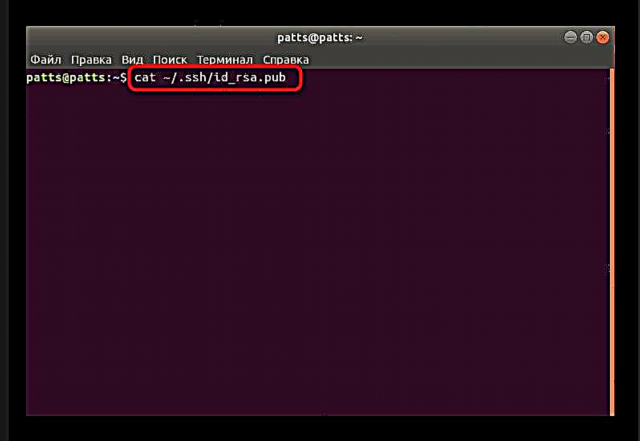
Ang mosunud nga linya ipakita sa screen:ssh-rsa + character set key == demo @ pagsulay. Pagkahuman niana, pag-adto sa pagtrabaho sa hilit nga aparato, diin maghimo usa ka bag-ong direktoryo nga maagimkdir -p ~ / .ssh. Dugang pa niini nagmugna ang usa ka fileawtorisado_keyw. Sunod, isulud ang yawi nga imong nahibal-an sa una paecho + public key string >> ~ / .ssh / awtorisado_key. Pagkahuman niana, mahimo nimong sulayan nga ipanghimatuud ang server nga wala gigamit ang mga password.
Pagpanghimatuud sa server gamit ang paghimo nga yawe
Sa miaging bahin, nahibal-an nimo ang bahin sa tulo nga mga pamaagi alang sa pagkopya sa usa ka hilit nga computer key sa usa ka server. Ang ingon nga mga aksyon magtugot kanimo sa pagkonektar nga wala gigamit ang usa ka password. Kini nga pamaagi gipahigayon pinaagi sa linya sa mando pinaagi sa pagsulodshh ssh username @ remote_hostdiin username @ remote_host - username ug host sa gitinguha nga computer. Sa una nga higayon nga nagkonektar ka, pahibaloon ka bahin sa usa ka dili pamilyar nga koneksyon ug mahimo ka magpadayon pinaagi sa pagpili oo.

Ang koneksyon mahitabo awtomatiko kung wala’y passphrase nga gipiho sa paghimo sa yawe nga pares. Kung dili, kinahanglan nga mosulod ka una aron makapadayon sa pagtrabaho sa SSH.
Ang pagpugong sa panghimatuud sa password
Ang usa ka malampuson nga pagsulud sa yawe nga pagkopya giisip sa sitwasyon kung posible nga mosulod sa server nga wala gigamit ang usa ka password. Bisan pa, ang katakus nga magpamatuod sa kini nga paagi nagtugot sa mga nag-atake sa paggamit sa mga gamit sa pag-crack sa password ug pag-crack sa usa ka luwas nga koneksyon. Posible nga mapanalipdan ang imong kaugalingon gikan sa ingon nga mga kaso pinaagi sa hingpit nga pagpugong sa pagsulod sa password sa file sa SSH configuration. Kinahanglanon kini:
- Sa "Terminal" ablihi ang file sa pagsuwat pinaagi sa editor gamit ang mando
sudo gedit / etc / ssh / sshd_config. - Pagpangita linya "PasswordAuthentication" ug tangtangon ang karatula # sa sinugdanan sa pag-uncomment ang parameter.
- Usba ang bili sa dili ug i-save ang kasamtangan nga pagsulud.
- Isara ang editor ug i-restart ang server
sudo systemctl i-restart ang ssh.




Ang panghimatuud sa password mahawan, ug posible nga mosulod sa server gamit lamang ang mga yawe nga espesyal nga gihimo alang niini gamit ang RSA algorithm.
Pag-configure sa usa ka sukaran nga firewall
Sa Ubuntu, ang default nga firewall mao ang Uncomplicated Firewall (UFW). Gitugotan ka niini nga magtugot sa mga koneksyon alang sa mga pinili nga serbisyo. Ang matag aplikasyon naghimo sa kaugalingon nga profile sa kini nga himan, ug ang UFW ang nagdumala kanila, gitugotan o gipugngan ang mga koneksyon. Ang pagpahimutang sa usa ka profile sa SSH pinaagi sa pagdugang niini sa lista mao ang mga musunud:
- Ablihi ang listahan sa mga profile sa firewall pinaagi sa mando
sudo ufw app list. - Pagsulod sa password sa imong account aron maipakita ang kasayuran.
- Makita nimo ang usa ka lista sa mga magamit nga aplikasyon, lakip niini kinahanglan ang OpenSSH.
- Karon kinahanglan nimo tugutan ang mga koneksyon pinaagi sa SSH. Aron mahimo kini, idugang kini sa lista sa gitugutan nga mga profile nga gigamit
sudo ufw tugoti ang OpenSSH. - I-on ang firewall pinaagi sa pag-update sa mga lagda,
sudo ufw pagana. - Aron masiguro nga gitugotan ang mga koneksyon, kinahanglan nga magreseta ka
status sa sudo ufw, pagkahuman makita nimo ang kahimtang sa network.

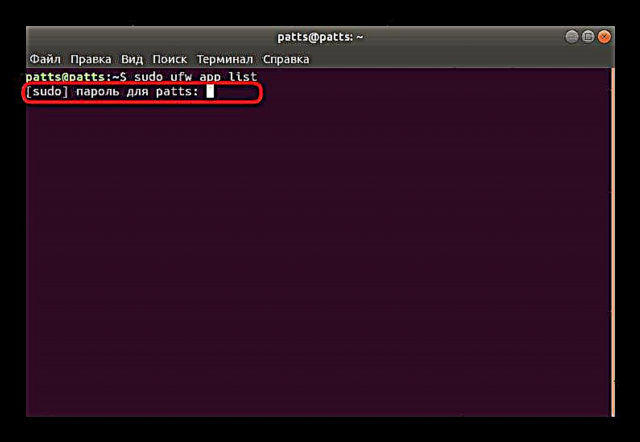



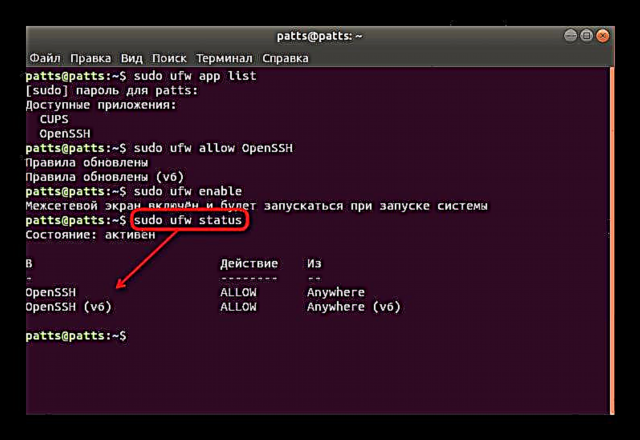
Nakompleto na ang among mga panudlo sa SSH nga pagsulud sa ubuntu. Ang dugang nga mga setting sa file sa pagsigurado ug uban pang mga parameter gidala mismo sa matag usa nga tiggamit ubos sa iyang mga hangyo. Mahimo nimong pamilyar ang paglihok sa tanan nga mga sangkap sa SSH sa opisyal nga dokumentasyon sa protocol.











